Jak edytować i zmieniać permalink w WordPressie?
Opublikowany: 2021-06-03Za każdym razem, gdy dodajesz nowy post lub blog do swojej witryny, WordPress automatycznie przypisuje do niego unikalny stały link, czyli permalink. Ten unikalny link do Twojej strony/postu powinien być stały, ale możesz edytować i zmieniać permalink w WordPressie.
Powinieneś jednak wiedzieć, że edycja lub zmiana permalinku to poważne przedsięwzięcie. Manipulowanie permalinkiem może spowodować wiele błędów, niedziałające linki, a nawet wpłynąć na SEO Twojej witryny.
Na szczęście ten przewodnik krok po kroku wyjaśnia prawidłowe, łatwe i bezpieczne sposoby edycji i zmiany permalinka w WordPressie
Zanurzmy się w:
Spis treści
- Co to jest permalink w WordPressie?
- Permalink vs. Ślimak
- Dlaczego permalinki są ważne w WordPressie?
- 1. Dobrze zorganizowana strona internetowa
- 2. SEO (optymalizacja pod kątem wyszukiwarek)
- 3. Doświadczenie cyfrowe
- Po co edytować i zmieniać Permalink w WordPressie?
- Jak zmienić strukturę permalink WordPress?
- 1. Zwykły
- 2. Dzień i imię
- 3. Miesiąc i imię
- 4. Numeryczne
- 5. Nazwa posta
- 6. Niestandardowa struktura
- Jak zmienić permalink indywidualnego posta lub strony WordPress?
- Jak zmienić prefiks adresu URL kategorii i tagu
- Jak zmienić indywidualną kategorię i adres URL tagu
- Jak zmienić adres URL strony autora
- Zmiana bazy linków bezpośrednich autora:
- Konfigurowanie przekierowań permalinków, aby uniknąć uszkodzonych linków
- Która struktura linków permalink jest dla Ciebie najlepsza?
- Wniosek
Co to jest permalink w WordPressie?
Linki bezpośrednie to unikalne stałe adresy URL nadawane przez WordPress stronie, postowi i innym archiwom Twojej witryny. Te adresy URL są przyjazne dla SEO, a także pomagają poprawić wrażenia użytkownika (UX) w Twojej witrynie.
WordPress używa systemu strukturyzacji permalink do wygenerowania tego unikalnego adresu URL. Składa się z nazwy domeny i sufiksu reprezentującego post lub stronę. Na przykład:
https://rarathemes.com/blog/free-travel-blog-wordpress-themes/
Ten adres URL zawiera nazwę domeny „rarathemes.com” i ma sufiks „darmowe motywy bloga podróżniczego WordPress”.
Jak widać, permalinki dają również wyobrażenie o tym, o czym jest post lub strona. W ten sposób sprawia, że adres URL jest ustrukturyzowany dla ludzi i wyszukiwarek, aby łatwo je zrozumieć.
Chociaż permalinki mają być trwałe, możesz je łatwo zmienić. Prawidłowe wykonanie może mieć ogromny wpływ na rankingi SEO, a także zwiększyć ruch.
Permalink vs. Ślimak
Permalink składa się z dwóch elementów – stałego linku, czyli nazwy domeny i ślimaka (sufiksu). Zobacz przykład poniżej:
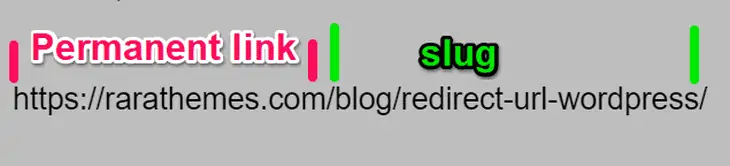
W tym przypadku stały link to nazwa domeny, a ślimak to część, którą można dostosować do adresu URL. Ślimak to miejsce, w którym nazwa Twojego bloga lub strony pojawia się w adresie URL.
Możesz dostosować ślimak do swoich preferencji. Możesz także edytować ślimak dla każdego posta i strony, którą tworzysz w WordPress. Nie możesz jednak zmienić stałego linku swojego permalinka z opcji domyślnych ustawień WordPressa.
Dlaczego permalinki są ważne w WordPressie?
Permalinki w WordPressie odgrywają ważną rolę w czerpaniu dużych korzyści dla Twojej witryny. Znacząco poprawia wrażenia użytkownika, ranking SEO i branding.
Oto główne zalety permalinków w Twojej witrynie WordPress:
1. Dobrze zorganizowana strona internetowa
Właściwa struktura i dobrze zorganizowane ustawienia są niezbędne, aby zapewnić odwiedzającym lepsze wrażenia użytkownika. Każdy użytkownik chce łatwo i szybko znaleźć potrzebne mu informacje na stronie. Linki bezpośrednie porządkują witrynę i ułatwiają zrozumienie struktury treści. Oto kolejny przykład:
https://rarathemes.com/blog/on-page-seo-techniques/
Gdy użytkownicy zobaczą taki adres URL, od razu wiedzą, że przeglądają post „Techniki SEO na stronie” na stronie o nazwie „rarathemes.com”. Mogą również zrozumieć, że post znajduje się w sekcji „Blog” witryny.
2. SEO (optymalizacja pod kątem wyszukiwarek)
Możesz być zaskoczony, gdy dowiesz się, że permalinki mogą poprawić rankingi Twojej witryny w wyszukiwarkach. Dzieje się tak, ponieważ WordPress automatycznie tworzy ten strategiczny adres URL, aby pomóc każdej stronie i uzyskać wyższą pozycję w SERP (stronach wyników wyszukiwania).
Ponadto możesz również dodać słowa kluczowe do adresu URL, takie jak tagi, tytuł lub treść. Na przykład:
https://rarathemes.com/blog/jak-rozpoczac-wordpress-blog/
Zauważysz również myślniki w słowach adresu URL. Jest to korzystne zarówno dla ludzi, jak i robotów wyszukiwarek w zrozumieniu strony/postu. W ten sposób lepszy ranking SEO.
3. Doświadczenie cyfrowe
Głównym celem permalinków jest umożliwienie użytkownikom łatwego dostępu do poszczególnych stron i publikowania w witrynie. Mogą łatwo uzyskać dostęp do zasobów w Twojej witrynie, wpisując permalink. Oprócz poprawy komfortu użytkownika, permalinki są również integralną częścią Twojej marki cyfrowej. Mogą wpływać na to, jak odwiedzający postrzegają Twoją witrynę.
Czysty i uporządkowany adres URL, który jest łatwo zrozumiały, jest oznaką profesjonalizmu. Zwrócenie odpowiedniej uwagi i odpowiednia edycja linku bezpośredniego może mieć pozytywny wpływ na wizerunek Twojej marki. Twoja witryna wygląda bardziej autorytatywnie, a nawet zapewnia odwiedzających, że nadal przeglądają Twoją witrynę.
Tak więc, aby to było proste:
- Permalinki dają odwiedzającym krótkie zrozumienie tego, o czym jest Twoja strona lub post, nawet bez patrzenia na treść.
- Wyszukiwarki używają permalinków do odkrywania stron lub postów z adresu URL.
- Linki bezpośrednie zapewniają wyszukiwarkom i odwiedzającym stałą lokalizację, w której mogą wrócić i przeczytać treść.
- Permalinki są unikalnymi identyfikatorami dla każdej treści i pomagają utrzymać wszystko w porządku.
Po co edytować i zmieniać Permalink w WordPressie?
Permalinki mają być trwałe. Jeśli jednak jesteś nową witryną, zmiana linku bezpośredniego ma sens. Nadal jesteś w początkowej fazie, a planowanie wyglądu witryny może być w toku. Na tym etapie dobrze zaplanuj wygląd witryny. Istnieje sześć dostępnych struktur, których możesz użyć w swojej witrynie.
Wręcz przeciwnie, zmiana permalinka w uznanej witrynie WordPress może mieć wiele negatywnych konsekwencji. Może złamać linki wsteczne witryny. Spowoduje to również spadek ruchu, a także pogorszenie SEO i UX. Pomocne może być przekierowanie, które omówimy później.
Zmiana permalinków z pewnością ma pewien haczyk. Ale to nie znaczy, że nie możesz tego zmienić. Istnieje kilka ważnych powodów, dla których zmiana permalinku ma sens, nawet w istniejącej witrynie. Niektóre z takich powodów mogą być:
- Jeśli zaczynałeś od starszej wersji WordPressa, Twoja witryna może nadal używać domyślnej struktury identyfikatora posta. Ta struktura w ogóle nie jest przydatna dla SEO ani UX. Dlatego zmiana permalinku ma tutaj sens.
- Możesz chcieć przywrócić swoją markę i nadać jej nowy kierunek. Na przykład zaczynałeś jako blog, ale teraz chcesz stać się witryną zorientowaną na wiadomości. Tutaj możesz zmienić strukturę na „Dzień i nazwa”.
- Kupowanie już istniejącej działki jako inwestycji jest powszechne. Możliwe więc, że odziedziczyłeś lub kupiłeś witrynę od kogoś innego. W pewnym momencie możesz chcieć zaktualizować obecną strukturę linku bezpośredniego w ramach procesu rebrandingu.
- Możliwe jest również, że uruchomiłeś witrynę, nie znając znaczenia permalinków w SEO i UX. Teraz już jakoś zdajesz sobie z tego sprawę i chcesz zmienić strukturę dla długofalowych korzyści SEO i UX. Dlatego zmiana permalinku jest rozsądnym podejściem.
Notatka:
Jeśli twoja obecna lub domyślna struktura linków permalink działa dobrze w generowaniu ruchu i zapewnianiu dobrej pozycji SEO, zmiana jej może być niepotrzebnym bólem głowy. Jeśli jednak i tak zechcesz to zmienić, ucieszysz się, że istnieją bezpieczne sposoby na zrobienie tego bez ponoszenia wielu konsekwencji.
Jak zmienić strukturę permalink WordPress?
Jeśli chcesz edytować cały schemat adresów URL w swojej witrynie, wykonaj następujące czynności:
- Przejdź do „Ustawienia” i kliknij opcję „Permalink” na pulpicie nawigacyjnym
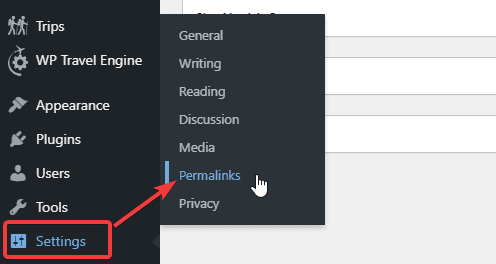
WordPress domyślnie używa opcji „Zwykły”. Jednak w przypadku witryny skupiającej się na treści najlepiej wybrać opcję „Nazwa posta”.
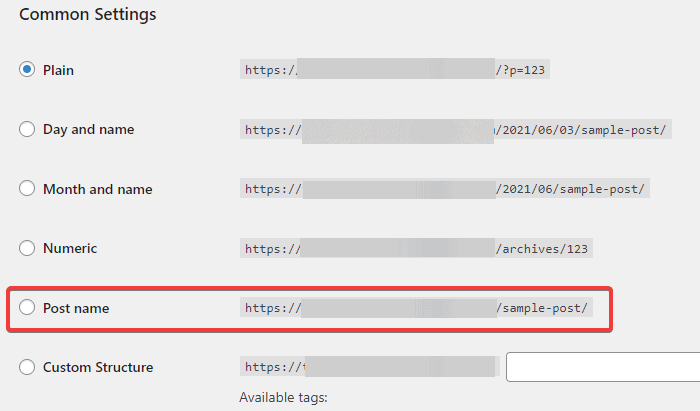
Taka struktura wyraźnie kładzie nacisk na Twój post, aby był łatwiejszy i zrozumiały dla Twoich czytelników i wyszukiwarek.
- .Następnie zapisz zmiany.
W WordPressie jest sześć struktur do wyboru.
1. Zwykły
Zwykły link bezpośredni wygląda mniej więcej tak: „https://website.com/?p=123”.
WordPress używa struktury „Zwykły” jako domyślnego linku bezpośredniego. Składa się z liczb i symboli jako ślimaka. Jeśli nie zmienisz żadnych ustawień linków bezpośrednich, Twój WordPress będzie nadal używał tej struktury jako adresów URL Twoich stron i postów. WordPress tworzy adresy URL w zależności od liczby stron lub postów, które opublikowałeś w swojej witrynie.
Chociaż domyślne, takie adresy URL nie są przyjazne dla użytkownika. Dlatego zalecamy zmianę struktury na inne opcje, które wyjaśniliśmy poniżej.
2. Dzień i imię
Struktura „Dzień i nazwa” będzie wyglądać mniej więcej tak: https://website.com/2021/04/12/sample-post/”.
Wybranie tej struktury powoduje dodanie informacji wraz z datą publikacji postu/strony do adresu URL. Możesz edytować datę w ustawieniach publikowania.
3. Miesiąc i imię
Ta struktura będzie wyglądać jak „ https://website.com/2021/04/sample-post/ ”.
Użycie tej struktury spowoduje dodanie miesiąca publikacji posta/strony zamiast daty, jak w powyższej strukturze. Struktura linków bezpośrednich „Miesiąc i nazwa” jest używana głównie przez strony internetowe czasopism.
4. Numeryczne
Struktura numeryczna permalink wygląda tak: „https://website.com/archives/123”
Ta struktura permalink jest podobna do zwykłej struktury permalink. Jednak doda słowo „archiwa” do adresu URL wraz z liczbą postów / stron, które opublikowałeś w swojej witrynie.
5. Nazwa posta
Struktura linku bezpośredniego nazwy posta ma strukturę podobną do „https://website.com/sample-post/”.
„Nazwa posta” to najprostsza, ale najskuteczniejsza struktura linku bezpośredniego. Taka struktura sprawia, że adres URL jest bardziej opisowy i łatwiejszy do zapamiętania. Twój adres URL to nazwa domeny i nazwa posta/strony jako ślimak.
6. Niestandardowa struktura
Link bezpośredni do struktury niestandardowej wygląda tak:
„https://website.com/2020/category/author/post-title-slug/”.
Jeśli wybierzesz link bezpośredni „Struktura niestandardowa”, możesz wykorzystać swoją kreatywność. Możesz wybierać spośród wielu tagów, aby utworzyć unikalną strukturę adresów URL. Możesz dodać miesiąc, datę, godzinę, autora, nazwę posta i inne z dostępnych tagów, aby utworzyć adres URL.

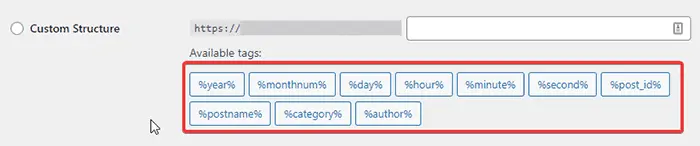
Tak więc było to sześć dostępnych struktur permalinków w WordPress. Możesz ustawić strukturę według potrzeb. Zalecamy jednak wybranie struktury „Nazwa posta”, ponieważ sprawia ona, że adres URL Twojej strony/postu jest przyjazny dla SEO, a także łatwy do naśladowania przez odwiedzających.
Uwaga: znowu jest przypomnienie. Zmiana permalinka w nowej witrynie może zdziałać cuda dla Twojej witryny. Jednak w przypadku witryny o ustalonej pozycji może działać odwrotnie i wpływać na SEO.
Jak zmienić permalink indywidualnego posta lub strony WordPress?
Po skonfigurowaniu struktury za pomocą powyższych metod, WordPress konfiguruje ją dla wszystkich postów i stron. Możesz jednak edytować informacje o adresie URL pojedynczej strony lub posta w następujący sposób:
- Przejdź do swojego pulpitu nawigacyjnego.
- Przejdź do „Wpisów” lub „Strony”, których adres URL chcesz edytować.
- Następnie najedź na niego kursorem i kliknij link edycji.
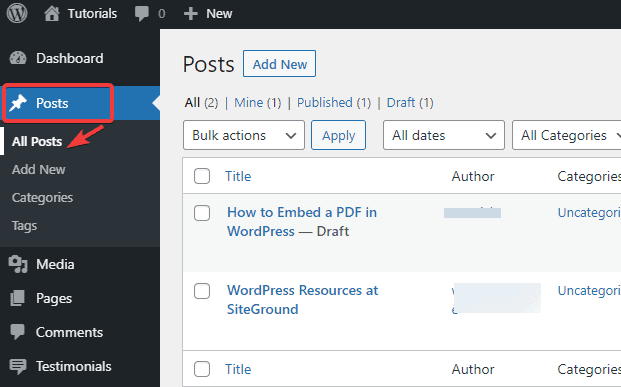
- Kliknij zakładkę „Opublikuj” w prawej kolumnie.
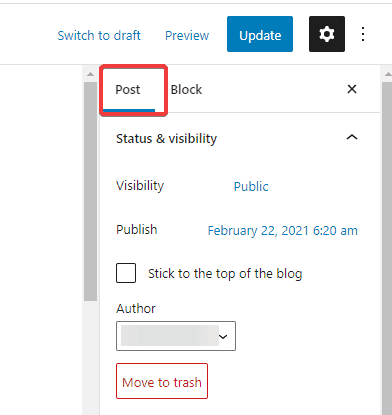
- Przewiń w dół do sekcji „Permalink”. W tym miejscu możesz zmienić informację URL dla tego posta.
- Pamiętaj o aktualizacji zmian.
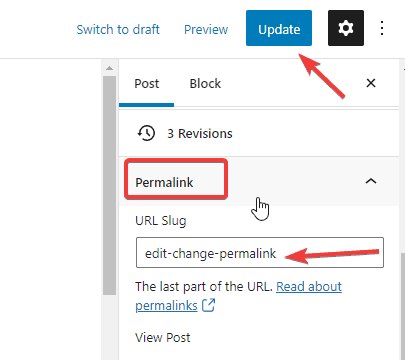
Jak zmienić prefiks adresu URL kategorii i tagu
WordPress używa „kategorii” jako bazy kategorii i „tagu” jako bazy tagów. Na przykład:
https://example.com/kategoria/moda/
https://example.com/tag/tech/
Możesz zmienić te bazy, przechodząc do „Ustawień” na pulpicie nawigacyjnym. Teraz przejdź do „Permalinków” i przewiń w dół do sekcji „Opcjonalne”. Możesz wpisać nazwę, jak chcesz w polu. Zapisz zmiany po zakończeniu.
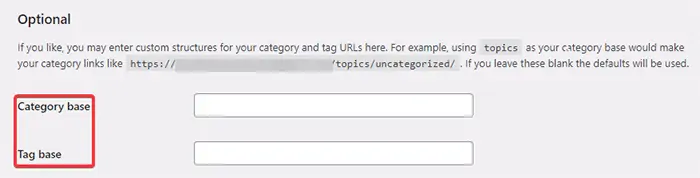
Jak zmienić indywidualną kategorię i adres URL tagu
Dowiedziałeś się, jak zmienić kategorię i prefiks tagów w WordPressie. W tej sekcji dowiesz się, jak zmienić poszczególne kategorie i adresy URL tagów.
- Przejdź do „Posty” na pulpicie nawigacyjnym i kliknij opcję „Kategorie”.
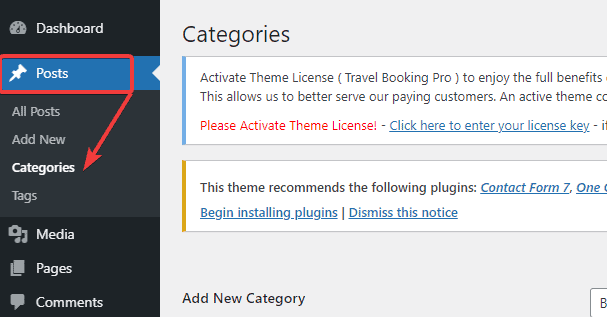
- Kliknij opcję „Edytuj” pod kategorią, którą chcesz zmienić.
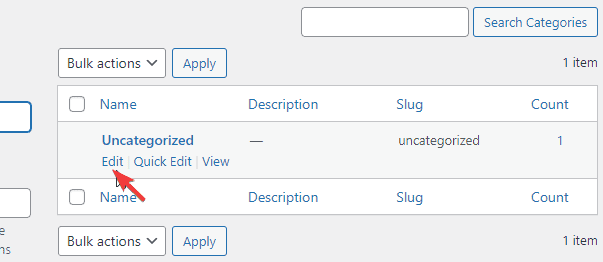
- WordPress ładuje szczegóły kategorii tego posta. Możesz teraz zmienić ślimaka na dowolny.
- Zaktualizuj zmiany.
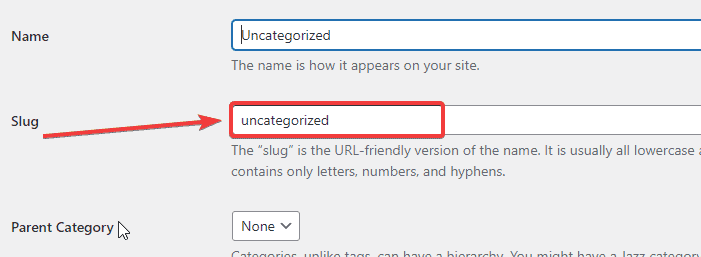
Podobnie, aby zmienić pojedynczy wpis, przejdź do opcji Wpisy > Tagi na pulpicie nawigacyjnym.
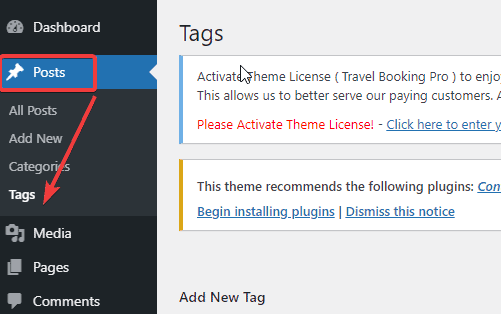
- Kliknij opcję „Edytuj” pod tagiem, który chcesz zmienić.
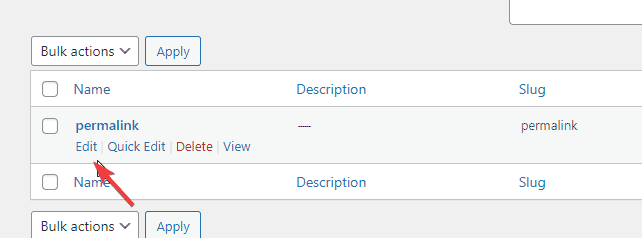
- WordPress ładuje szczegóły tagów tego posta. Możesz teraz zmienić ślimak.
- Zaktualizuj zmiany.
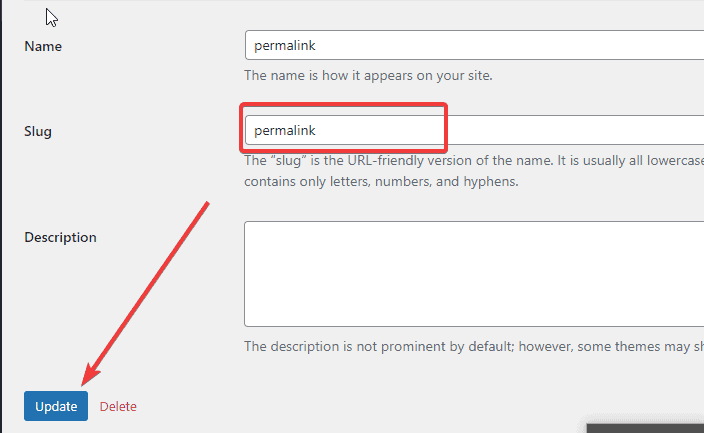
Jak zmienić adres URL strony autora
Domyślnie WordPress dodaje bazę „autora” do adresów URL stron archiwum autora. Na przykład:
https://website.com/autor/asf
Jednak WordPress nie ma możliwości zmiany bazy autora ani ślimaka w WordPressie. Na szczęście na ratunek przychodzi wtyczka Edit Author Slug. Aby użyć wtyczki do zmiany adresu URL strony autora, wykonaj następujące kroki:
- Przejdź do pulpitu nawigacyjnego i przewiń do sekcji „Wtyczki”.
- Kliknij opcję „Dodaj nowy”.
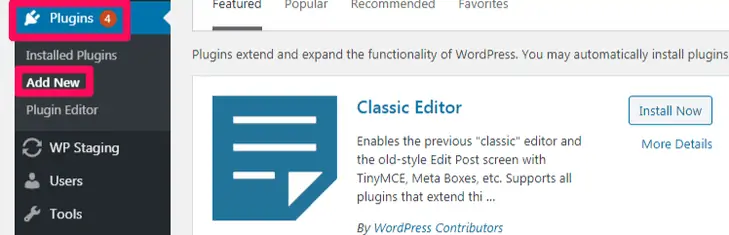
- Wyszukaj wtyczkę „Edit Author Slug”. Następnie zainstaluj i aktywuj wtyczkę.
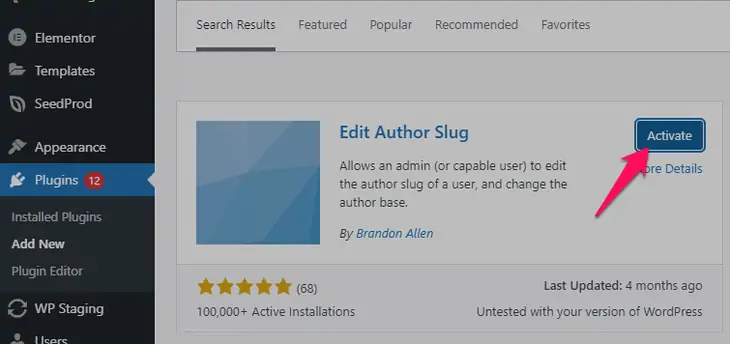
- Po aktywacji wtyczki przejdź do opcji Użytkownicy > Wszyscy użytkownicy na pulpicie nawigacyjnym.
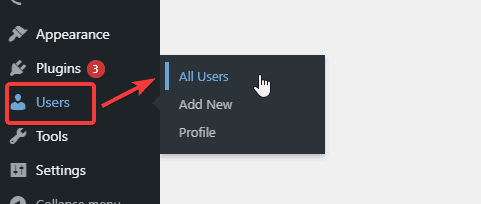
- Kliknij opcję „Edytuj” pod nazwą użytkownika.
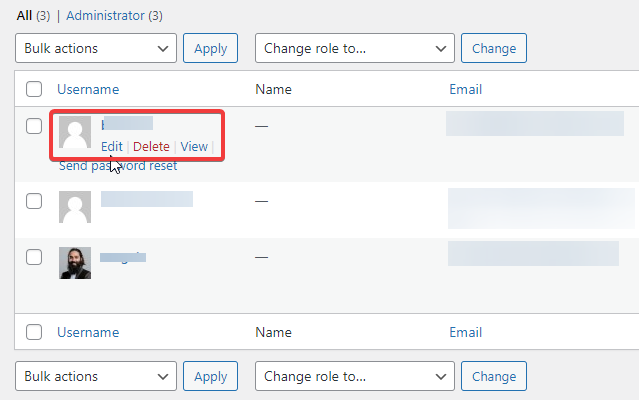
- Przewiń do sekcji „Edytuj ślimak autora” poniżej.
- Tutaj możesz wybrać ślimaka lub stworzyć własny.
- Teraz zaktualizuj użytkownika na końcu.
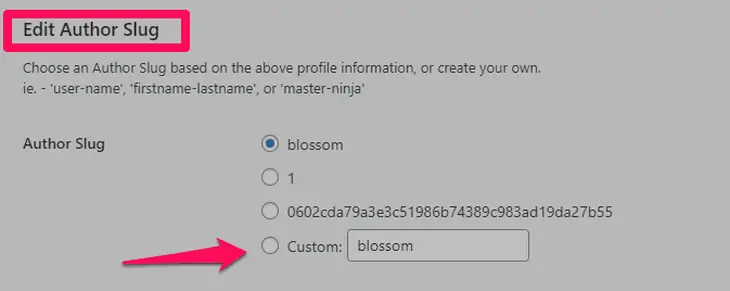
Zmiana bazy linków bezpośrednich autora:
- Przejdź do „Ustawienia” na pulpicie nawigacyjnym.
- Następnie kliknij opcję „Edytuj ślimak autora”.
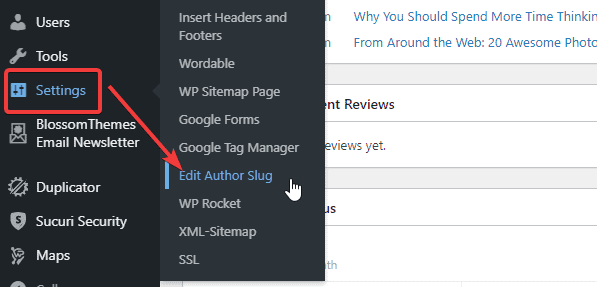
- Tutaj możesz podać swoją bazę autorską. Możesz także dodać informacje o ślimakach do różnych ról użytkownika.
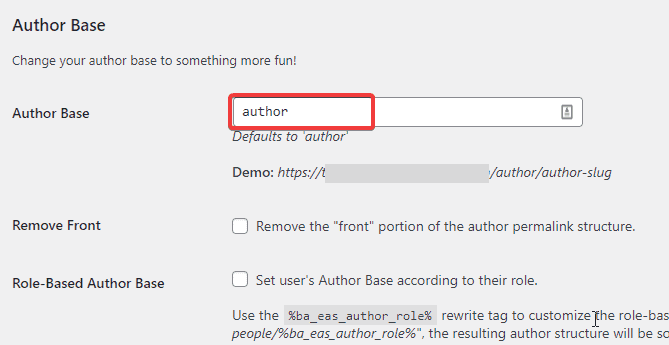
Konfigurowanie przekierowań permalinków, aby uniknąć uszkodzonych linków
Teraz, gdy zmieniłeś permalinki, musisz skonfigurować przekierowania, aby nie miały uszkodzonych linków w Twojej witrynie. W celu przekierowania możesz użyć wtyczki Redirection.
- Przejdź do pulpitu nawigacyjnego i przewiń do sekcji „Wtyczki”.
- Kliknij opcję „Dodaj nowy”.
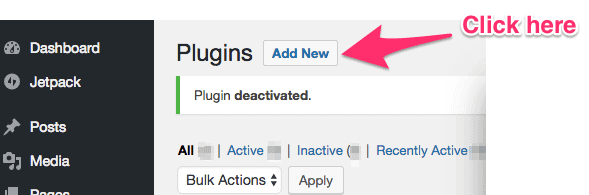
- Wyszukaj wtyczkę „Przekierowanie”. Następnie zainstaluj i aktywuj wtyczkę.
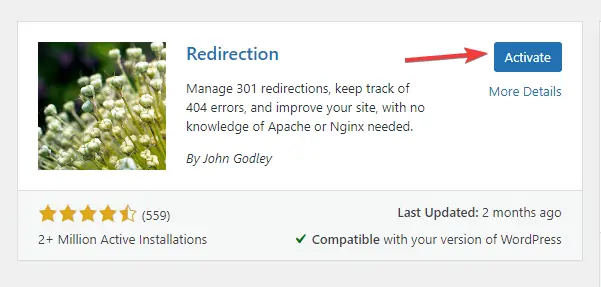
- Po aktywacji przejdź do „Narzędzia” na pulpicie nawigacyjnym i kliknij opcję „Przekierowanie”.
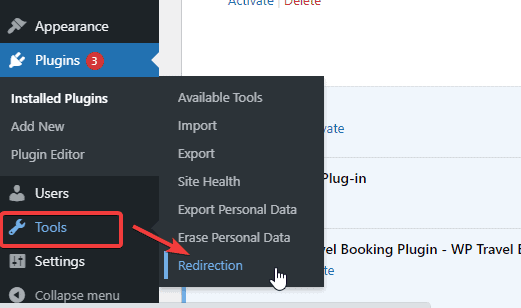
- Teraz kliknij opcję edycji pod postem, który chcesz przekierować.
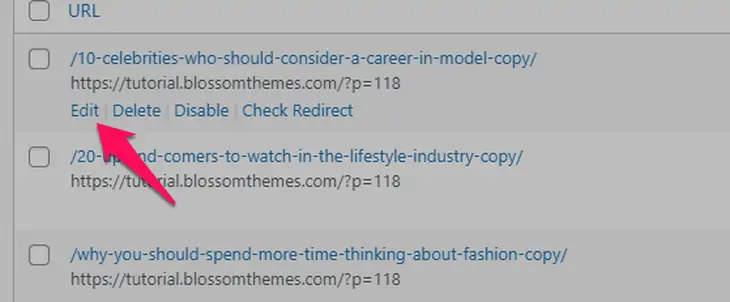
- Wpisz swój stary adres URL w polu „Źródłowy adres URL”. Podobnie nowy adres URL znajduje się w polu „Docelowy adres URL”.
- Zapisz zmiany.
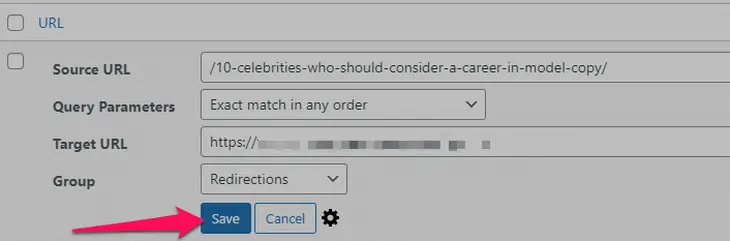
Oprócz wtyczki Redirection istnieje wiele sposobów na znalezienie uszkodzonego linku i przekierowanie go. Przeczytaj nasz szczegółowy artykuł o tym, jak naprawić uszkodzone linki w WordPressie. Zawiera wszystkie kroki i przewodniki, aby łatwo znaleźć i naprawić uszkodzone linki.
Która struktura linków permalink jest dla Ciebie najlepsza?
Jak już wymieniliśmy i wyjaśniliśmy powyżej, istnieje sześć różnych struktur, których możesz użyć w swoim permalinku. W zależności od posiadanego typu witryny i celu, jaki dla niej wyznaczyłeś, możesz odpowiednio wybrać link bezpośredni.
W przypadku małej witryny blogowej lub witryny niszowej, która chce mieć wyższą pozycję w wyszukiwarkach, najlepszą opcją jest struktura Post Name. Skutecznie informuje czytelników i wyszukiwarki, o czym jest Twoja strona/post. Niewątpliwie poprawi to UX, a także zwiększy ruch.
W przypadku witryny internetowej opartej na czasopismach, która publikuje treści w regularnych odstępach czasu, struktura Miesiąc i nazwa lub struktura Dzień i nazwa będą odpowiednie. Podobnie w przypadku witryny z wiadomościami struktura dnia i nazwy działa najlepiej.
Nie możemy również zignorować struktury Post Name. Ta opcja pomaga znacznie poprawić wrażenia użytkowników, a także zwiększa ruch. Mając takie cechy, ta struktura może okazać się atutem Twojej witryny.
Wniosek
Zmiana domyślnego adresu URL linku bezpośredniego w WordPressie może spowodować lub zepsuć Twoją witrynę. Najlepiej zrobić to w początkowej fazie swojej witryny, a nie w witrynie o ustalonej pozycji. Mogą jednak istnieć powody, dla których chcesz go zmienić lub edytować. Właśnie przedstawiliśmy Ci różne sposoby edycji i zmiany permalinka w WordPressie. Oczywiście zmiana permalinku może wpłynąć na SEO i UX. Ale po przekierowaniu stron i postów wszystko powinno być w porządku.
Mamy nadzieję, że okazało się to pomocne.
